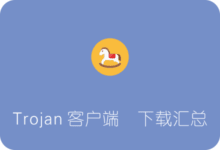Qv2ray Mac 电脑教程
Qv2ray 支持多种代理客户端,每种客户端都与服务器配置紧密相关,以 Xray 举例的主要原因是 Qv2ray 原生支持 Xray 内核及 VLESS 协议,可以充分发挥 Xray 的各种特性。
1] macOS 系统安装 Qv2ray
Qv2ray 目前最新的发行版为2.7.0,可以从项目的 github 下载页面获取。如果下载不方便,也可以从本站的 下载页面 下载。注意下载时选择 mac 版本的 dmg 文件。
下载成功后,直接双击下载的 dmg 文件,就会弹出如下窗体提示将 Qv2ray 托到应用程序目录即完成安装:
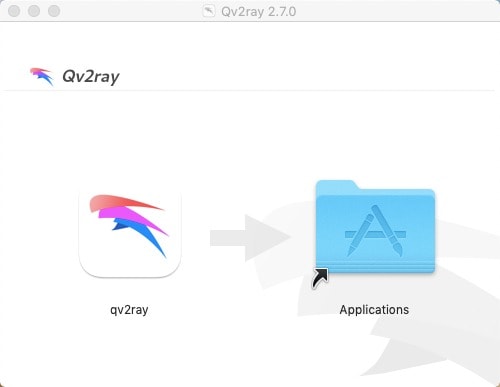
安装完成后,就会在应用程序中找到 Qv2ray 应用。双击该应用就可以运行 Qv2ray了。
首次启动如果默认语言是英文,可以点击”Preference”按钮对 Qv2ray 进行设置:
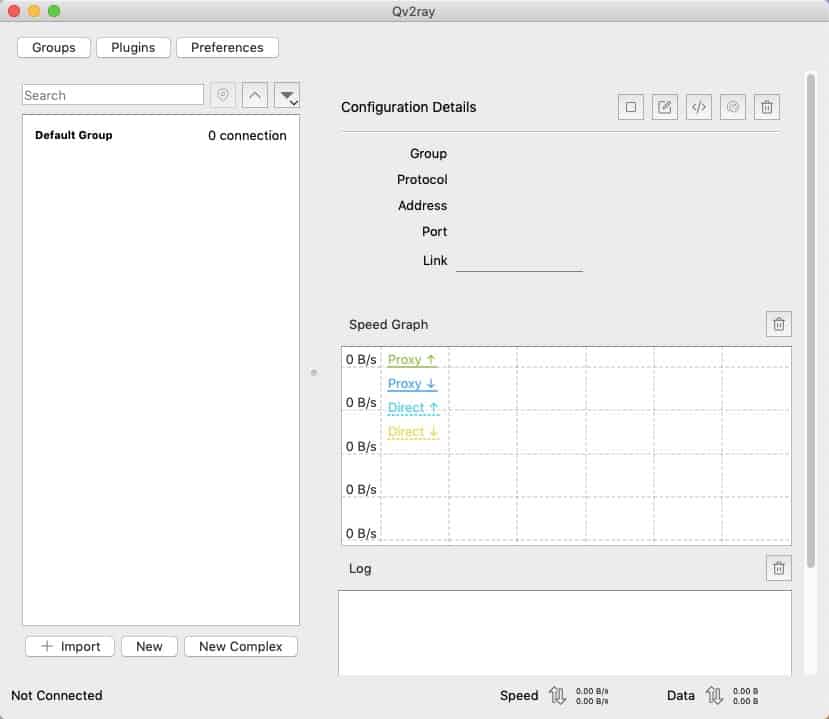
可以将 Language 选择项设置为”zh_CN”,Qv2ray 界因就会以中文显示,方便使用:
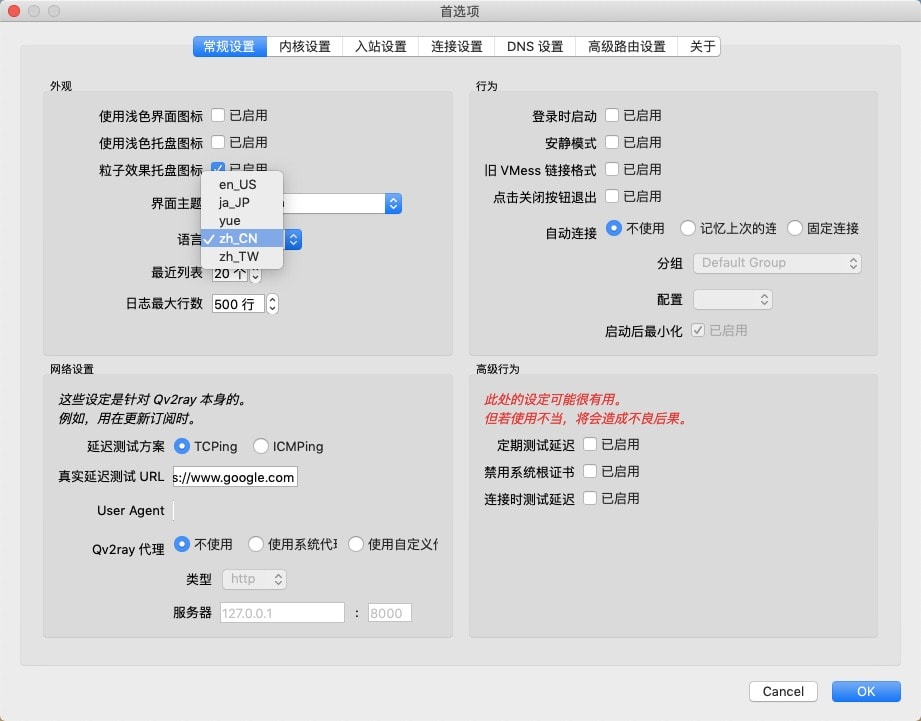
由于 Qv2ray 软件并不包含 V2ray 内核软件,并且我们需要将内核设置为 Xray,所以我们在使用 Qv2ray 时,还需要下载 Xray 软件作为其内核使用。Mac 版的 Qv2ray 当然要下载 Mac 版的 Xray 发行版来使用啦。
Xray 的下载地址同样可以从 github 获取,本站 下载页面 当然也会提供相应的下载。
macOS 版的 Xray 是一个 zip 压缩包,里面包含了 xray 可执行文件以及两个”.dat”为后缀的资源文件。将文件解压缩后保存于一个方便查找的位置,以便进行 Qv2ray 的配置,示例将其保存于”用户目录\文稿\Qv2ray\Xray”。
再次打开 Qv2ray 的首选项设置窗体,选择内核设置选项卡,将”V2ray 核心可执行文件路径”以及”V2ray资源目录”点击选择设置为 Xray 文件解压目录即可:

全部配置完成后,可以点击内核设置界面的”检查V2ray核心设置”按钮进行内核配置检查,提示检查通过时,则表示 Qv2ray 客户端已经安装配置正确,随时可以连接 Xray 代理站点。
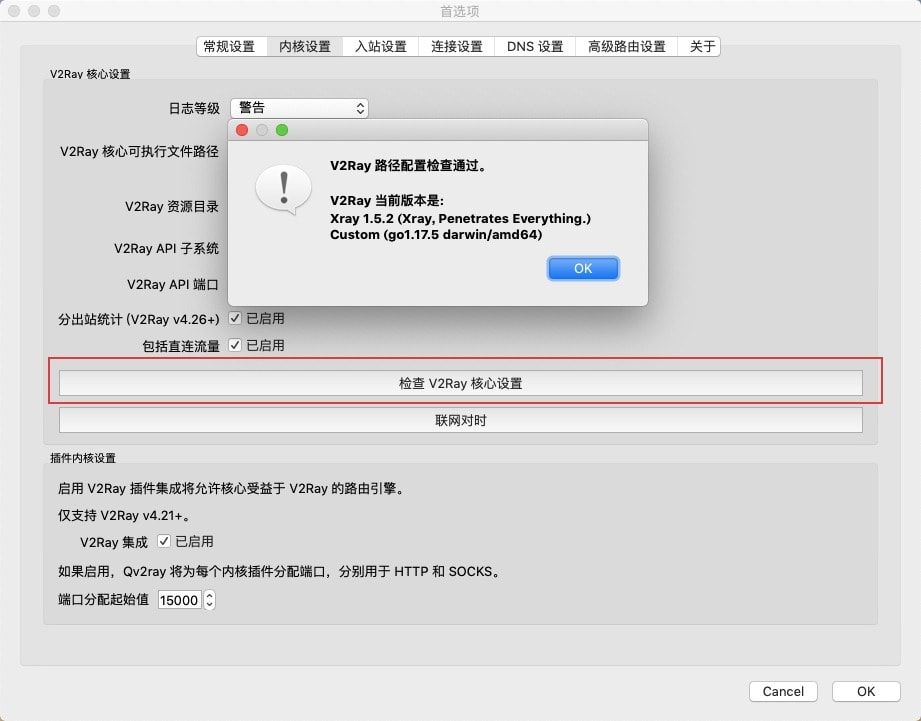
2] Qv2ray 配置 Xray 代理服务器
想要添加代理服务器,只需在 Qv2ray 主界面点击”新建”按钮,就可以手动配置代理服务器了:
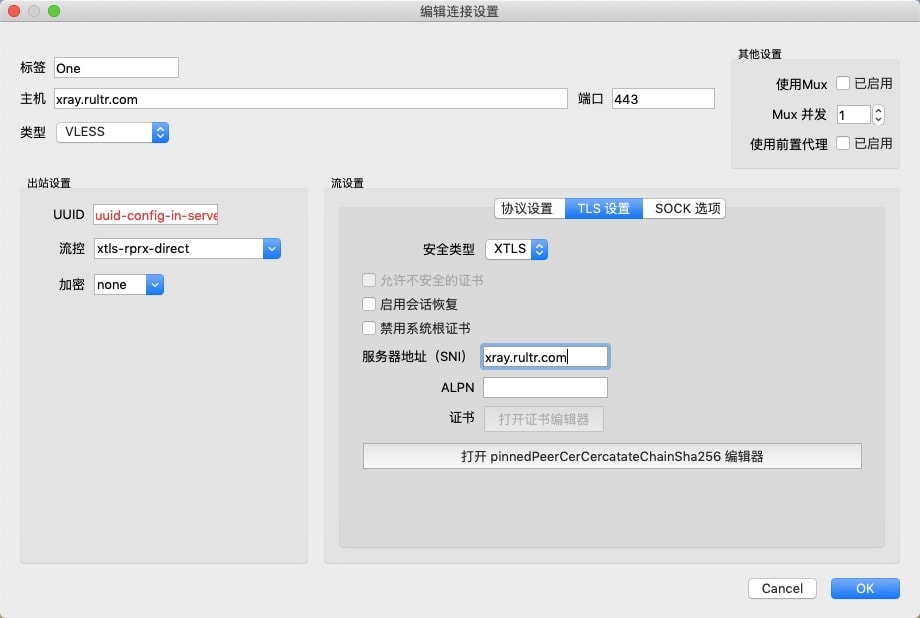
代理服务器的配置同要连接的服务器紧密相关,我们示例需要连接的是一台 Xray 服务器,使用 VLESS+xtls 的加密方式,根据服务器的设置填入主要配置内容后,给这个服务器设置一个标签即完成了代理服务器的添加。
添加完成的服务器会分组显示在 Qv2ray 的主界面,以之前设置的标签进行区分:

3] macOS 使用 Qv2ray 代理上网
全部配置完成后,就可以通过 Qv2ray 启动 Xray 客户端,连接代理服务器了。
选中代理服务器,点击连接按钮就可以连接该服务器:
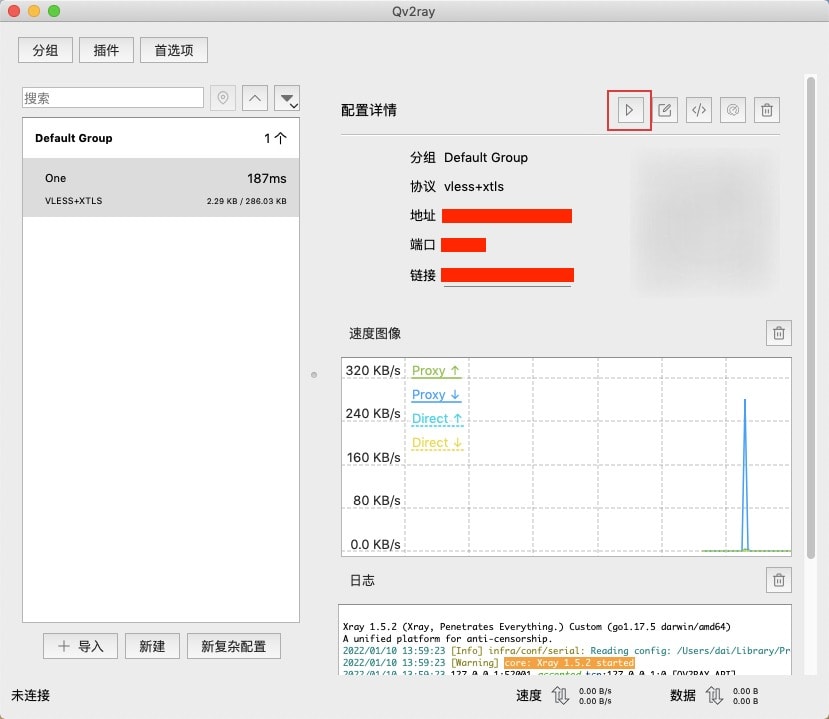
Qv2ray 连接服务器成功后,会自动设置一个系统代理,用于科学上网使用,浏览器网络设置成为使用系统代理,就可以通过 Qv2ray 来代理上网了。
总体来说,Qv2ray 使用方便,功能强大,确为 macOS 系统使用 Xray 的神器。